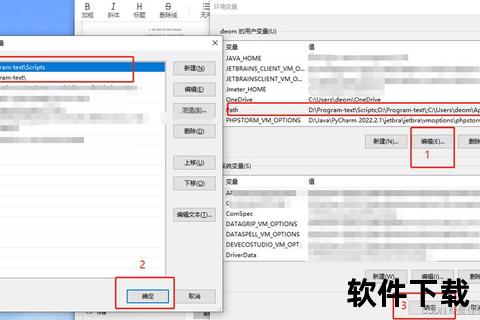二、Windows系统安装全流程

双击安装包后进入配置界面,重点完成以下操作:
- 勾选"Add Python to PATH"实现环境变量自动配置
- 选择"Customize installation"自定义安装路径(建议D:Python等非系统盘)
- 勾选pip、IDLE、Python test suite等核心组件
安装完成后,通过Win+R输入cmd执行python --version验证,若显示"Python 3.13.0"则配置成功。若出现环境变量未生效的情况,可手动添加Python安装目录(如E:Python)和Scripts目录(如E:PythonScripts)到系统Path变量。
三、macOS系统安装与验证
推荐通过Homebrew安装pyenv进行版本管理,执行brew install pyenv后配置环境变量:
export PYENV_ROOT="$HOME/.pyenv
[[ -d $PYENV_ROOT/bin ]] && export PATH="$PYENV_ROOT/bin:$PATH
eval "$(pyenv init -)"
通过pyenv install 3.13安装指定版本,使用pyenv global 3.13设置全局版本。原生安装用户需注意解除系统安全限制,若遇安装包损坏提示,执行sudo spctl --master-disable后重试。
四、多版本共存管理方案
通过修改可执行文件名实现版本切换:
- 定位Python安装目录(如C:Python39)
- 复制python.exe文件并重命名为python3.9、python3.13等
- 命令行输入
python3.9 --version验证版本
进阶用户推荐使用pyenv-win(Windows)或pyenv(macOS)工具,通过pyenv versions查看已安装版本,pyenv global 3.13.0切换全局版本。
五、虚拟环境配置实践
使用venv模块创建隔离环境:
创建环境
python -m venv myenv
激活环境(Windows)
myenvScriptsactivate
激活环境(macOS/Linux)
source myenv/bin/activate
通过pip freeze > requirements.txt导出依赖,部署时执行pip install -r requirements.txt快速还原环境。数据科学项目推荐Anaconda发行版,内置conda包管理工具和Jupyter Notebook。
六、开发工具配置优化
PyCharm Community版安装后需配置解释器路径:File > Settings > Project Interpreter,选择Python安装目录下的python.exe。Jupyter Notebook用户执行pip install jupyter安装,通过jupyter notebook启动交互式编程环境。推荐配置清华镜像源加速下载:
pip config set global.index-url
VS Code用户需安装Python扩展,配置Linting、Formatting等代码规范工具。
七、常见问题解决方案
| 问题现象 | 解决方案 |
|---|
| 命令行输入python启动应用商店 | 调整环境变量顺序,将Python路径置顶 |
| pip安装提示权限不足 | 使用python -m pip install命令或启用管理员权限 |
| 多版本切换失效 | 检查系统Path变量中的Python路径顺序 |
| macOS报错"python3未找到" | 执行xcode-select --install安装命令行工具 |
通过上述完整配置流程,开发者可建立符合工程规范的Python开发环境。建议定期执行python -m pip install --upgrade pip更新工具链,关注Python官网的安全公告,及时升级版本以获得最新功能和安全补丁。